一、JMeter的使用—JMeter的安装
一、下载JMeter
下载地址:http://jmeter.apache.org/download_jmeter.cgi

下载好后解压到电脑盘符中,我的是F盘
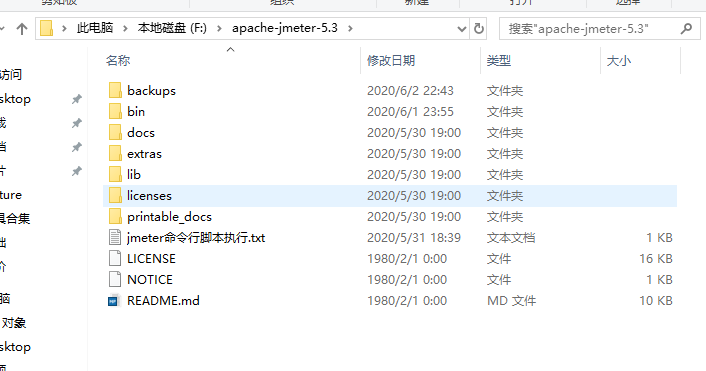
二、配置环境变量
1、先配置JDK环境变量
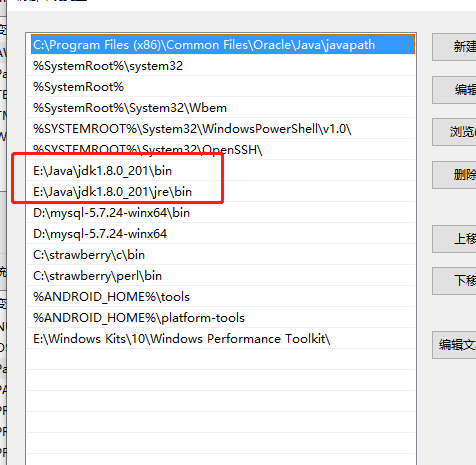
2、配置JMeter环境变量
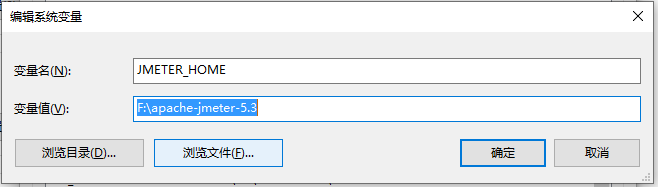
添加classpath变量名,变量值为:%JMETER_HOME%\lib\ext\ApacheJMeter_core.jar; %JMETER_HOME%\lib\jorphan.jar;
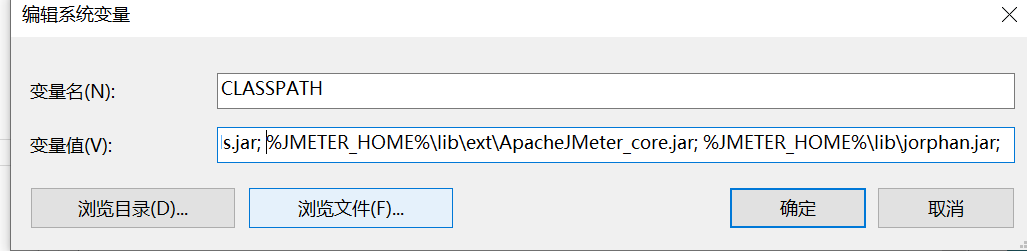
在path后面追加变量值
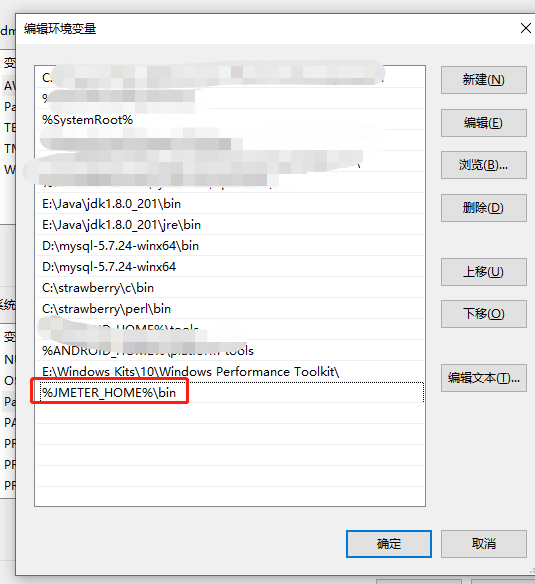
至此,配置完成。
三、运行JMeter
1、检测配置是否有问题
在cmd中输入jmeter -v,出现如下界面则证明配置成功。

2、使用JMeter
修改语言,可以将语言改为简体中文。
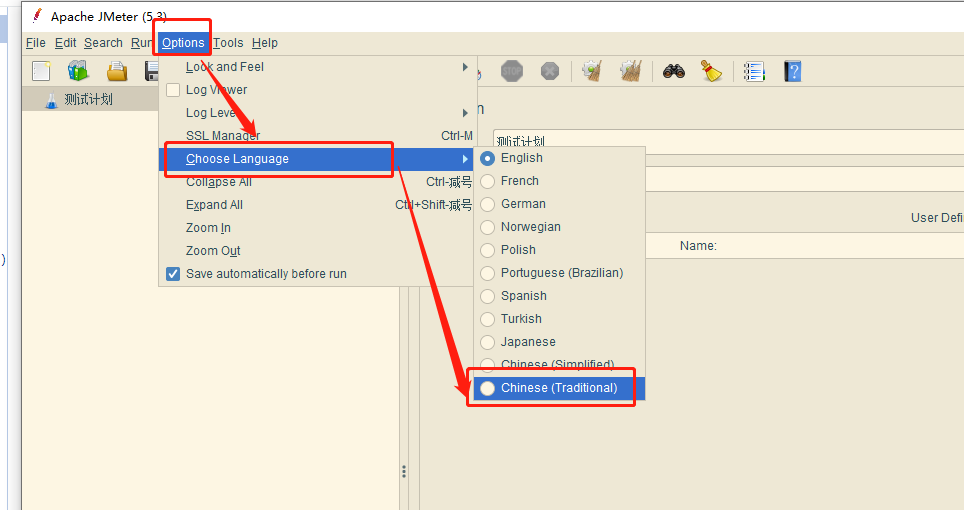
方法1:使用GUI界面运行。
方法2:可以使用命令运行,避免线程数太多导致JMeter卡死。
jmeter -n -t f:apache-jmeter-3.2\apache-jmeter-3.2\workspace\xxx.jmx?(脚本目录)?-l f:apache-jmeter-3.2\apache-jmeter-3.2\workspace\2.txt(生成的日志位置) -e -o f:apache-jmeter-3.2\apache-jmeter-3.2\testreport.html(生成测试报告位置)
三、功能介绍
1、测试计划:一次测试计划相当于一次压力测试,一个测试计划里面可能有多个线程组(测试用例)

2、参数讲解
在取样器错误后要执行的动作:
继续: 失败后继续执行
启动下一进程循环:失败后不执行后面的HTTP请求,直接执行下一线程组。如遇到错误后面的请求将不再执行,等下一轮再开始执行。例如线程组中包含登录和发帖2个请求,若登录请求失败,发帖请求将不再执行,等下一次重新迭代,从登录开始执行。
停止线程:遇到错误就停止线程再也不执行了。例如线程组中有50个线程,其中某一个线程的某个请求遇到错误即停止线程不再执行,剩下49个线程继续执行。若线程错误的比较多,剩余的线程就较少,此时负载数量就不足了,测试结果不满足测试要求,因此一般不会勾选此项。
停止测试:某个线程某个请求遇到错误,停止所有线程,也就是停止整个测试,但是线程中的余下的请求还是会执行完再停止。例如线程1中包含登录和发帖2个请求,其他线程遇到错误,现在要全部停下来,线程1发帖请求还是会执行,然后再停止测试。
立即停止测试:遇到错误立即停止所有线程,即整个测试。
线程属性:
线程组:功能当中的测试用例,一个线程组可能有多个http请求(测试步骤)
线程数:相当于并发用户数,一个线程相当于一个虚拟用户。
Ramp-Up时间:线程启动开始运行的时间间隔,单位秒。即所有线程在多长时间内全部启动。例如线程60个,Ramp-Up Period设置为20s,那么每秒启动60/20=3个线程,不填写默认设置为0,即所有线程在开启场景后立即启动。
循环次数:执行次数。(勾选永远就是一直执行下去)
假设同时有27个用户同时登录系统的场景,执行100次。则线程数为27,循环次数为100.
调度器:勾选调度器后
持续时间:持续时间,测试计划持续多长时间。
启动延迟:启动延时。点击启动按钮后,仅初始化场景,不运行线程,等待延时时间到才运行。
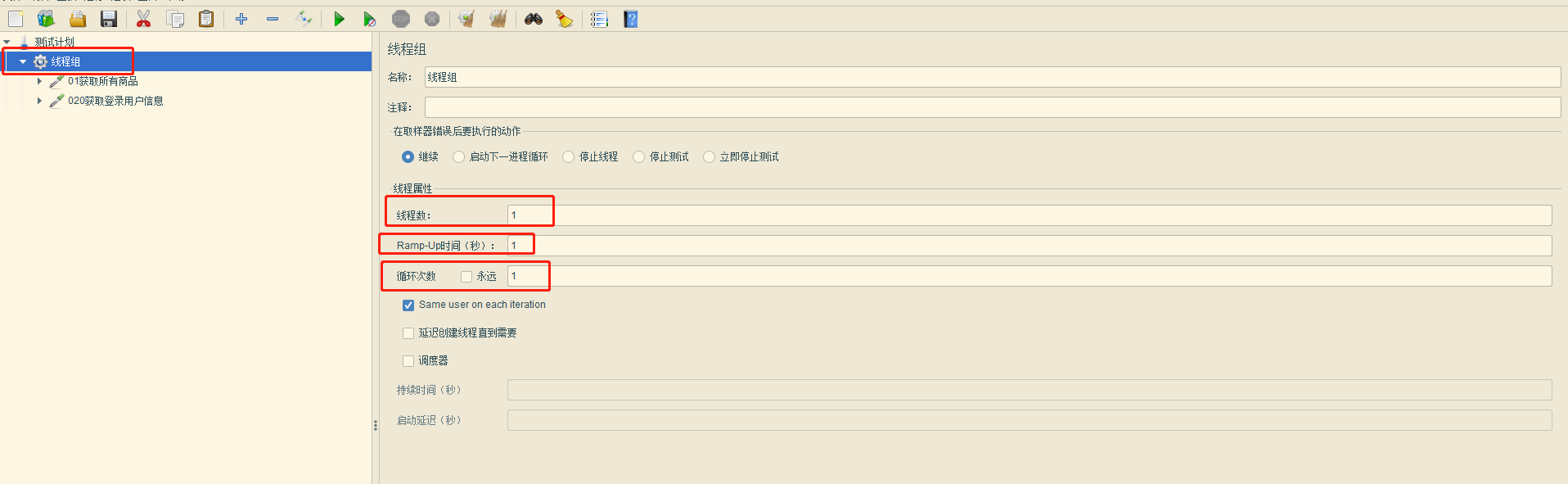
3、HTTP请求:相当于测试用例的测试步骤




